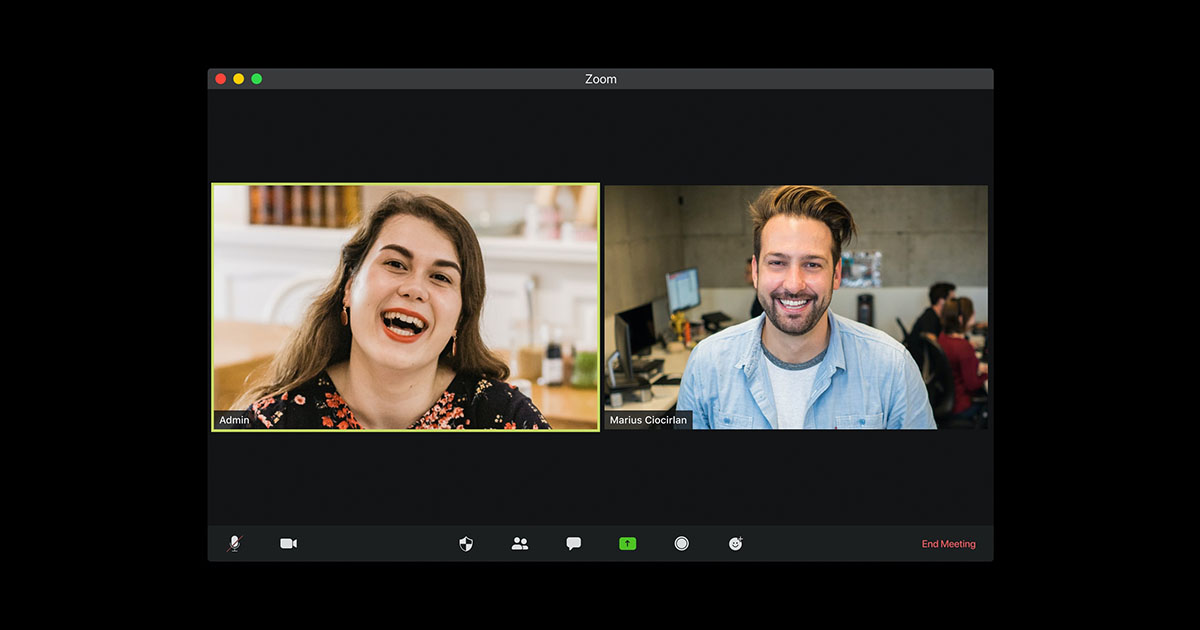
在疫情之下視訊會議逐漸成為主流,但多人開會時經常會需要投影簡報,為了避免電腦中與工作無關的資訊,在分享畫面時意外曝光,因此學習如何正確的共享 PPT 內容,可以算是每個人都應該要學習的小技巧。以 Zoom 而言,雖然分享螢幕畫面的方式非常簡單,不過若要正確且清楚的投影簡報,且維持畫面乾淨的操作,則需要透過一些額外步驟來達成。
步驟1.開啟要進行投影的簡報 PPT 檔案後,將上方頁籤切換至「投影片放映」,並點選「設定投影片放映」。
步驟2.將「放映類型」改為「觀眾自行瀏覽(視窗)」,再勾選是否要顯示動畫等相關細項,接著按「確定」。
步驟3.回到簡報畫面後,點擊左上角或下方列的放映按鈕,開始投影 PPT,此時簡報將以視窗模式顯示,而非傳統的全螢幕。
步驟4.簡報開始放映後,來到已啟動的 Zoom 會議室,點擊下方的「分享畫面」。
步驟5.選擇方才於步驟3.開始放映後出現的簡報視窗,接著按下「分享」。
步驟6.若畫面分享成功,綠色框線將只會框住個別的簡報視窗,而非整個螢幕或桌面,接著按照傳統方式切換 PPT 的下一頁與結束簡報即可。
本文同步刊載於PC home雜誌想看小編精選的3C科技情報&實用評測文,快來加入《T客邦》LINE@
歡迎加入PC home雜誌粉絲團!


請注意!留言要自負法律責任,相關案例層出不窮,請慎重發文!